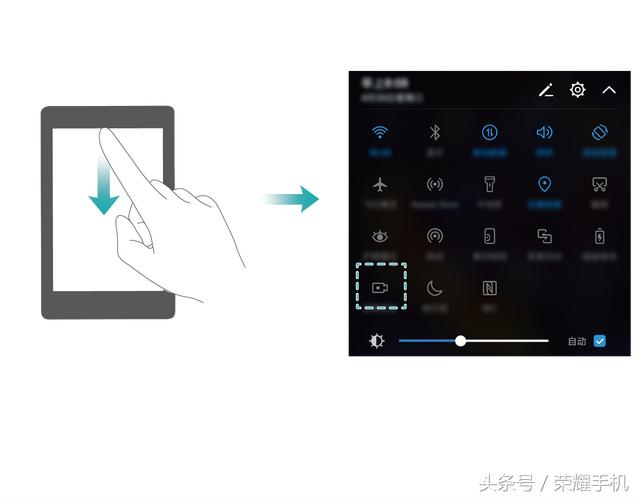微信怎么开启设置中的提示音(微信电脑版的新消息提示音如何打开)
微信这款软件在我们日常的生活中,相信已经占据了绝大多数小伙伴们的使用场景了吧。而为了能够让日常使用沟通变得更加的轻松与方便,登录微信电脑版之后我们就可以一边工作一边沟通,互不干扰又互不耽误。
而有的小伙伴在使用微信电脑版的时候却会遇到了这样的问题,那就是自己电脑中的微信在收到新消息的时候,没有新消息的提示音,这样一来,我们就很有可能会错过重要的微信消息。而有的小伙伴可能会觉得电脑开启了微信的新消息提示音后,如果微信总是收到新消息,而自己电脑的声音又是外放的状态的话,那么又会觉得很烦。
而不管是哪一种状态,想要开启或关闭微信电脑版的新消息提示音,可能是很多小伙伴在日常电脑上使用微信时会遇到的一个阻碍吧。那么微信电脑版的新消息的提示音在哪开启呢?又该在哪里关闭呢?下面小编就来为大家介绍一下具体的方法,希望能够对大家有所帮助。
第一步,在电脑上找到微信程序,然后点击打开,进入到微信的主界面当中后,找到界面左下角的【三】更多图标,并点击打开。

第二步,接着在弹出的选项中,选择【设置】功能。

第三步,然后软件就会弹出微信的设置窗口了,在左侧的界面中,找到【通用设置】选项,并点击进入。

第四步,接着在通用设置界面的右侧,找到【开启新消息提醒声音】功能,如果想要关闭微信的新消息提示音的话,就将此功能进行取消勾选。

第五步,而如果想要开启微信的新消息提示音的话,就将此功能进行勾选即可。

以上,就是小编为大家总结的关于微信电脑版开启新消息提示音的方法以及关闭方法的介绍了,如果你平时在使用电脑版微信的时候,也有这样的使用需求的话,那么不妨赶快跟着本文来将这个功能的开启以及关闭的方法学到手吧,这样一来,日后新消息提示音想开启就开启,想关闭就关闭了,全部都听你的!
,免责声明:本文仅代表文章作者的个人观点,与本站无关。其原创性、真实性以及文中陈述文字和内容未经本站证实,对本文以及其中全部或者部分内容文字的真实性、完整性和原创性本站不作任何保证或承诺,请读者仅作参考,并自行核实相关内容。文章投诉邮箱:anhduc.ph@yahoo.com